• Filed to: Convertire PDF • Proven solutions
Il Portable Document Format, PDF, è ampiamente utilizzato nella diffusione di documenti di alta qualità, poiché è in grado di mantenere immagini e video di alta qualità protetti da chi vorrebbe impossessarsene. Tuttavia, queste misure di sicurezza rendono molto difficile modificare i file PDF o convertirli in altri formati. Quando si desidera creare una presentazione di PowerPoint da un file PDF, è possibile imbattersi in una serie di difficoltà quando si utilizzano strumenti di conversione convenzionali. In questo articolo, imparerai come esportare i PDF in PowerPoint utilizzando i migliori strumenti di modifica dei PDF, tra cui Adobe Acrobat Pro.
PDFelement Pro è sicuramente la soluzione desktop più semplice quando si desidera esportare PDF in PPTX . Gli strumenti di modifica avanzati consentono di manipolare tutte le parti del file PDF prima di esportarlo in PowerPoint. Avrai la stessa qualità dell'originale, facendo risaltare le tue presentazioni di PowerPoint. Rispetto ad Adobe Acrobat, lo strumento gli assomiglia molto, e molte persone lo usano per via di questa somiglianza, senza contare che costa molto di meno. Le potenti funzionalità sono organizzate in modo appropriato per facilitare l'utilizzo dello strumento. Durante l'esportazione del PDF in PowerPoint, questo è l'unico strumento di cui hai bisogno.
Esistono due metodi diversi che è possibile utilizzare durante l'importazione di un file PDF nel programma. È possibile fare clic sul pulsante "Apri File" nell'angolo in basso a sinistra nell'interfaccia principale e selezionare il file PDF desiderato dalla cartella locale. Oppure puoi trascinare e rilasciare il tuo file PDF direttamente nella scheda "Converti PDF".

Se hai scelto di modificare il file PDF, seleziona l'opzione "Modifica" e poi puoi modificare testi, immagini, collegamenti e pagine nei file PDF nel menu "Modifica".

Dopo aver modificato il tuo file PDF. Fare clic sul pulsante "Converti" e quindi seleziona "In PowerPoint" quando si presentano le opzioni disponibili. Ci sono molti altri formati disponibili ma PowerPoint è ciò di cui hai bisogno.

Una volta confermato il formato di output, verrà aperta una nuova finestra sul lato destro dell'interfaccia principale. Puoi scegliere di cambiare l'intervallo di pagine sotto il menu. E quindi è possibile fare clic sul pulsante "Converti" per avviare l'esportazione del PDF in PowerPoint.
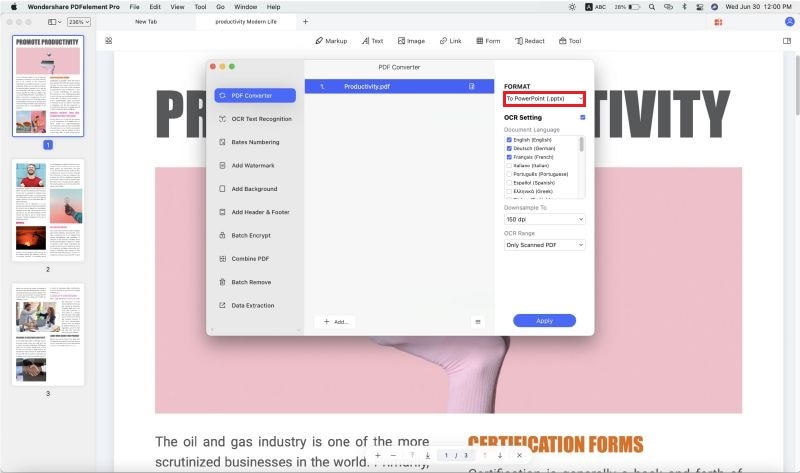
Per le fantastiche attività PDF di esportazione di PowerPoint, devi sempre selezionare PDFelement Pro come strumento di scelta. Ha potenti funzionalità che ti garantiscono di ottenere un prodotto di qualità nel lungo periodo.

Adobe Acrobat Pro è il principale strumento di modifica dei PDF ed è in grado di esportare facilmente PDF in PPT. È uno strumento potente, ma la maggior parte delle persone non lo usa per via del prezzo proibitivo. Altrimenti, puoi trarre grandi vantaggi se lavori regolarmente con i file PDF e devi convertirli in PowerPoint e in altri formati. Ecco come esportare un PDF in PPT quando si utilizza Adobe Acrobat Pro.
Passo 1. Trova il documento PDF che desideri convertire in PPT e aprilo in Acrobat Pro. Potresti fare un po' di editing nel caso non soddisfi le tue esigenze.
Passo 2. Al termine, fai clic sul pulsante "Esporta" nel riquadro a destra dello schermo.
Passo 3. Quindi scegli Microsoft PowerPoint come formato di destinazione desiderato.
Passo 4. Adobe Acrobat preparerà il documento per la conversione. Se nel PDF sono presenti immagini o testo scansionati, verrà eseguito il processo OCR.
Passo 5. Infine, scegli la cartella di destinazione e salva il tuo file.
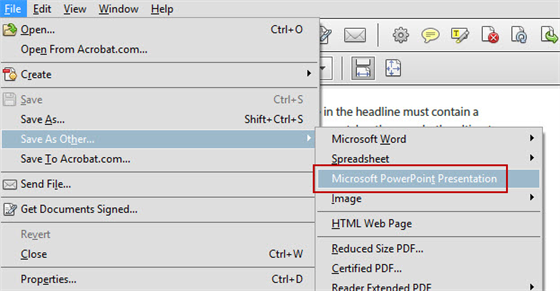
Fredo Russo